
会社の同僚から「ExcelからPDFにカラーで出力できない」と問われ、戸惑ってしまった私。Excelは20年以上も使用しているものの、会社ではカラープリンターがないために、Excelでのカラー印刷の制御さえ知らずにいたのですが、調べてみると簡単でした。今回は「ExcelからPDFにカラーで出力する方法」について、私の備忘録として記載します。
ExcelからPDFにカラーで出力する方法
大袈裟に「方法」としていますが、単に印刷のページ設定で「白黒印刷」をオフにするのみの簡単設定です。今回、会社の同僚の質問は、正確には「Excelの複数のファイルをPDFで出力する際に、カラー表示のものと白黒表示のものが混在するのはなぜか?」ですが、白黒表示のものはページ設定で「白黒印刷がオン」となっていました。これをオフにして完了です。
▼本来はカラーなのですが、Excelの印刷のプレビューでは白黒、PDF化しても白黒になってしまいます。
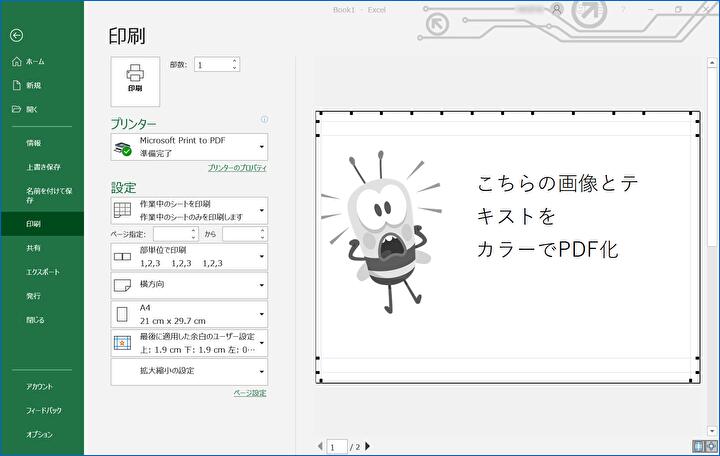
▼上のプレビュー画面の左側を拡大。
PDFに出力するため、プリンターを「Microsoft Print to PDF」とし、下の「ページ設定」を押下します。
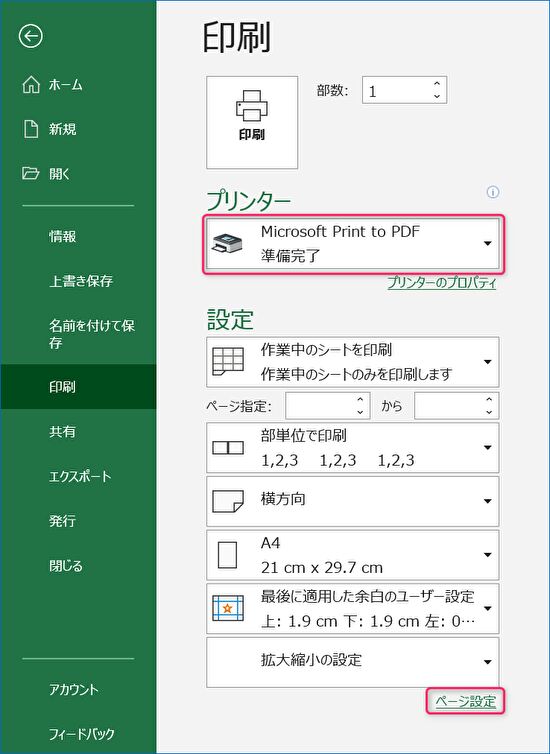
▼「シート」のタブにて、中央の印刷の項目にある「白黒印刷」にチェックを外すことにより、カラーでPDF出力できます。
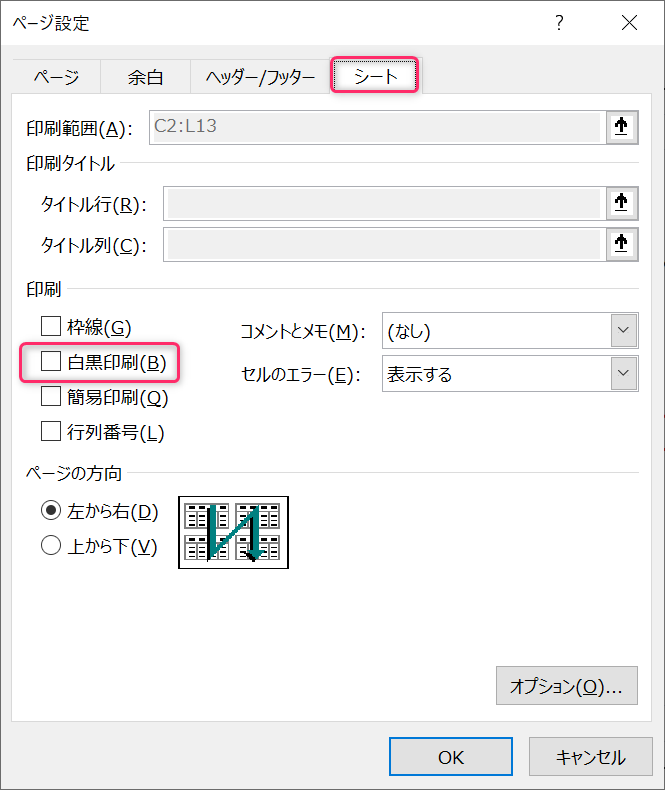
▼プレビュー画面がカラーとなり、PDFで出力してもカラー表示となります。
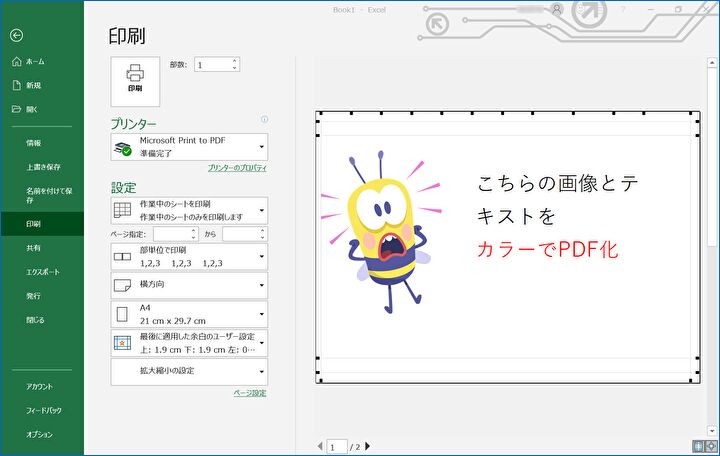



コメント